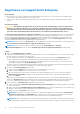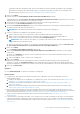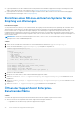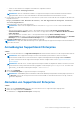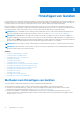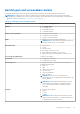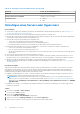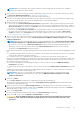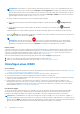Users Guide
Table Of Contents
- SupportAssist Enterprise Version 2.0.70 Benutzerhandbuch
- Inhaltsverzeichnis
- Übersicht
- Erste Schritte mit SupportAssist Enterprise
- Einrichten von SupportAssist Enterprise auf dem lokalen System
- Einrichten von SupportAssist Enterprise für Remote-Geräte
- Bewerten von SupportAssist Enterprise
- Herunterladen des SupportAssist Enterprise-Installationspakets
- Installieren oder Aktualisieren von SupportAssist Enterprise
- Mindestanforderungen für die Installation und Verwendung von SupportAssist Enterprise
- Installieren von SupportAssist Enterprise
- Upgrade von SupportAssist Enterprise
- Migration zu SupportAssist Enterprise
- Verwendung von SupportAssist Enterprise ohne Registrierung
- Registrieren von SupportAssist Enterprise
- Einrichten eines SELinux-aktivierten Systems für den Empfang von Warnungen
- Öffnen der SupportAssist Enterprise-Benutzeroberfläche
- Anmeldung bei SupportAssist Enterprise
- Abmelden von SupportAssist Enterprise
- Hinzufügen von Geräten
- Methoden zum Hinzufügen von Geräten
- Gerätetypen und verwendbare Geräte
- Hinzufügen eines Servers oder Hypervisors
- Hinzufügen eines iDRAC
- Hinzufügen eines Gehäuses
- Hinzufügen eines Netzwerkgeräts
- Hinzufügen eines PowerVault Speicher-Arrays der Reihe MD
- Hinzufügen einer EqualLogic-Speicherlösung der PS-Serie
- Hinzufügen einer Speicherlösung der Compellent SC-Reihe
- Hinzufügen eines Fluid File System NAS-Geräts
- Hinzufügen von Software
- Hinzufügen einer Lösung
- Hinzufügen einer virtuellen Maschine
- Hinzufügen eines Geräts durch Duplizierung
- Verwalten von Geräteermittlungsregeln
- Anzeigen von Fällen und Geräten
- Standortintegrität überwachen
- Arbeiten mit Erweiterungen
- Arten von Erweiterungen
- Unterstützung für die Einrichtung eines Adapters oder Remote-Collectors
- Erste Schritte beim Hinzufügen von Geräten, die von Systemverwaltungskonsolen verwaltet werden
- Adapter - Übersicht
- Einrichten des OpenManage Essentials-Adapters
- Einrichten des Microsoft System Center Operations Manager-Adapters
- Management Packs für die Bestandsaufnahme von Geräten, die von Operations Manager verwaltet werden
- Einrichten des OpenManage Enterprise-Adapters
- Anzeigen des Fensterbereichs „Adapterübersicht“
- Anzeigen der vom Adapter inventarisierten Geräte
- Synchronisieren des Adapters
- Adapter bearbeiten
- Adapter löschen
- Ungefähr erforderliche Zeit zum Zuweisen von Anmeldeprofilen
- Remote Collector-Übersicht
- Mindestanforderungen für die Einrichtung eines Remote-Collectors
- Einrichten der Remote-Sammlung
- Anzeigen von Erfassungen für Geräte, die einem Remote Collector zugeordnet sind
- Anzeigen des Fensterbereichs „Remote Collector-Übersicht“
- Anzeigen von Geräten, die einem Remote Collector zugeordnet sind
- Remote-Collector bearbeiten
- Remote-Collector löschen
- Gerätegruppierung
- Verwalten von Geräte-Anmeldeinformationen
- Gerätebestand validieren
- Verwalten von SupportAssist Enterprise-Funktionen
- Aktivieren oder Deaktivieren der Überwachung eines Geräts
- Umfassende Ermittlung durchführen
- Installieren oder Aktualisieren von OMSA unter Verwendung von SupportAssist Enterprise
- Konfigurieren der SNMP-Einstellungen mithilfe von SupportAssist Enterprise
- Anzeigen und Aktualisieren der Kontaktinformationen
- Anzeigen und Aktualisieren von Informationen zum Ersatzteilversand
- Integration von SupportAssist Enterprise in TechDirect-Konto
- Konfigurieren der Proxy-Servereinstellungen
- Konnektivitätstest
- Testen der Fall-Erstellung
- Löschen des Systemereignisprotokolls
- Automatische Aktualisierung
- Ein Gerät löschen
- Konfigurieren von E-Mail-Benachrichtigungen
- Konfigurieren der Erfassungseinstellungen
- Voraussetzungen für das Erfassen von Systeminformationen
- Aktivieren oder Deaktivieren der automatischen Erfassung von Systeminformationen bei Erstellung eines Falls
- Aktivieren oder Deaktivieren von Analyseerfassungen
- Aktivieren oder Deaktivieren der regelmäßigen Erfassung von Systeminformationen von allen Geräten
- Aktivieren oder Deaktivieren der Erfassung von Identitätsinformationen
- Aktivieren oder Deaktivieren der Erfassung von Systeminformationen
- Aktivieren oder Deaktivieren des automatischen Uploads von Sammlungen
- Aktivieren oder Deaktivieren von Analyseerfassungen
- Anzeigen von Erfassungen
- Anzeigen einer Erfassung von der Seite „Geräte“
- Anzeigen einer Erfassung aus der Seite „Erfassungen“
- Verfeinern von Erfassungen basierend auf einem Datumsbereich
- Konfigurationsansicht
- Gemeldete Elemente aus regelmäßigen Erfassungen von Servern
- Herunterladen und Anzeigen einer Multi-Geräte-Erfassung
- Übersicht über Analyseerfassungen
- Verwendung von SupportAssist Enterprise zum Erfassen und Senden von Systeminformationen
- Einrichten von SupportAssist Enterprise zum Erfassen und Senden von Systeminformationen
- Starten der Erfassung von Systeminformationen von einem einzelnen Gerät
- Starten der Erfassung von Systeminformationen von mehreren Geräten
- Hochladen einer Erfassung
- Hochladen einer Erfassung aus einer getrennten Website
- Grundlegendes zum Wartungsmodus
- SupportAssist Enterprise-Benutzergruppen
- Manuelles Konfigurieren der SNMP-Einstellungen
- Manuelles Konfigurieren des Warnungsziels auf einem Server
- Manuelles Konfigurieren des Warnungsziels eines Servers mithilfe der Skriptdatei auf einem Server unter Windows
- Manuelles Konfigurieren des Warnungsziels auf einem Server unter Windows
- Manuelles Konfigurieren des Warnungsziels eines Servers mithilfe der Skriptdatei auf einem Server unter Linux
- Manuelles Konfigurieren des Warnungsziels eines Servers unter Linux
- Manuelles Konfigurieren des Warnungsziels des iDRAC über das Internet
- Manuelles Konfigurieren des Warnungsziels auf einem Netzwerkgerät
- Manuelles Konfigurieren des Warnungsziels auf einem Server
- Verwalten von SupportAssist Enterprise-Warnungen in TechDirect
- Weitere nützliche Informationen
- Überwachen von Servern auf Hardwareprobleme
- Unterstützung für die automatische Installation oder Aktualisierung von OMSA
- Unterstützung für die automatische Konfiguration der SNMP-Einstellungen
- Installieren des Patches für SupportAssist Enterprise
- Aktivieren oder Deaktivieren von API-Schnittstelleneinstellungen
- Anmelden bei TechDirect
- Umfassende Ermittlung
- Gerätekorrelation
- Zuordnungsansicht
- Erkennung von Hardwareproblemen bei Attached-Storage-Geräten
- Unterstützung für OEM-Geräte
- Installieren von Net-SNMP auf einem Server unter Linux
- Konfigurieren des sudo-Zugriffs für SupportAssist Enterprise auf einem Server unter Linux
- Sicherstellen einer erfolgreichen Kommunikation zwischen der SupportAssist Enterprise-Anwendung und dem SupportAssist Enterprise-Server
- Zugreifen auf die SupportAssist Enterprise-Anwendungsprotokolle
- Handhabung von Ereignisstürmen
- Anzeigen der Produktinformationen zu SupportAssist Enterprise
- Deinstallieren von SupportAssist Enterprise
- Fehlerbehebung
- Installieren von SupportAssist Enterprise
- Registrierung von SupportAssist Enterprise
- Öffnen der SupportAssist Enterprise-Benutzeroberfläche
- Anmeldung bei SupportAssist Enterprise
- Gerät konnte nicht hinzugefügt werden
- Adapter kann nicht hinzugefügt werden
- Remote-Collector kann nicht hinzugefügt werden
- Getrennt
- OMSA ist nicht installiert
- SNMP nicht konfiguriert
- Neue Version von OMSA verfügbar
- SNMP konnte nicht konfiguriert werden
- SNMP-Konfiguration kann nicht überprüft werden
- OMSA kann nicht installiert werden.
- Die OMSA-Version kann nicht überprüft werden
- OMSA nicht unterstützt
- Gerät kann nicht erreicht werden
- Es konnten keine Systeminformationen gesammelt werden
- Ungenügend Speicherplatz, um Systeminformationen zu sammeln
- Erfassung kann nicht exportiert werden
- Systeminformationen können nicht gesendet werden
- Authentifizierung fehlgeschlagen
- Löschen des Systemereignisprotokolls fehlgeschlagen
- Wartungsmodus
- Automatische Aktualisierung
- Geräte-Anmeldeinformationen können nicht bearbeitet werden
- Automatische Fallerstellung
- Geplante Aufgaben
- SupportAssist Enterprise-Dienste
- QuickInfo kann in Mozilla Firefox nicht angezeigt werden
- Andere Dienste
- Security (Sicherheit)
- Protokolle
- Benutzeroberfläche von SupportAssist Enterprise
- SupportAssist Enterprise Registrierungsassistent
- Anmeldungsseite
- Standortintegrität
- Seite Fälle
- Seite „Geräte“
- Bestandsvalidierung am Standort
- Seite „Gerätegruppen“
- Verwalten der Geräteermittlungsregel
- Konto-Anmeldeinformationen verwalten
- Anmeldeprofile verwalten
- Seite „Erfassungen“
- Analyseerfassungen
- Erweiterungen
- Einstellungen
- Netzwerkkonnektivitätstest
- SupportAssist Enterprise-Test
- Fehlercodes – Anhang
- SupportAssist Enterprise-Ressourcen
- Kontaktaufnahme mit Dell EMC
Unternehmen über den sekundären Kontakt. Sind sowohl die primäre als auch die sekundäre Kontaktperson mit einer gültigen
E-Mail-Adresse konfiguriert, dann erhalten beide E-Mails von SupportAssist Enterprise. Informationen zum Aktualisieren der
Kontaktinformationen finden Sie unter Anzeigen und Aktualisieren der Kontaktinformationen.
4. Klicken Sie auf Weiter.
Daraufhin wird die Seite Voreinstellungen für den Teileaustausch für Dell Server angezeigt.
Standardmäßig ist die Option Ich möchte, dass Dell Server-Ersatzteile automatisch versendet ausgewählt. Wenn Sie die Option
deaktivieren, kann sich die Lieferung der Server-Ersatzteile verzögern.
5. Zum Kopieren der bereits angegebenen Kontaktinformationen klicken Sie auf den entsprechenden Link.
Die Informationen für Versand-Ansprechpartner 1 werden ausgefüllt.
6. Im Abschnitt Versand-Ansprechpartner 2 geben Sie den Vornamen, Nachnamen, die Telefonnummer und die E-Mail-Adresse des
sekundären Kontakts in die entsprechenden Felder ein.
ANMERKUNG: Die Kontaktdetails des primären und sekundären Kontakts müssen eindeutig sein.
7. Führen Sie im Abschnitt "Versandadresse" die folgenden Schritte aus:
a. Wählen Sie die bevorzugte Zeit aus, während der Dell EMC bei Bedarf Kontakt mit Ihnen aufnehmen kann.
b. Wählen Sie die Zeitzone und den Standort aus, und geben Sie die Versandadresse in die entsprechenden Felder ein.
c. Geben Sie weitere versandbezogene Informationen im Abschnitt Versandanmerkungen ein.
ANMERKUNG: Wenn ein Gerät an einen anderen Ort verschoben wird, stellen Sie sicher, dass die Sendepräferenzen und
Versandinformationen aktualisiert werden.
d. Wenn Sie möchten, dass ein Techniker vor Ort die gelieferten Hardwarekomponenten austauscht, wählen Sie Ich möchte, dass
ein Techniker meine Ersatzteile vor Ort austauscht (sofern im Serviceplan enthalten) aus.
8. Klicken Sie auf Weiter.
Die Seite Integration mit TechDirect (optional) wird angezeigt.
9. Wählen Sie Ich stimme der Integration von SupportAssist Enterprise mit TechDirect zuaus und führen Sie die folgenden
Schritte durch:
a. Klicken Sie auf Anmelden, um sich beim TechDirect-Administratorkonto Ihres Unternehmens anzumelden und das One-Time
Password (OTP) abzurufen.
b. Geben Sie das OTP ein, um Ihr TechDirect-Konto zu überprüfen.
10. Klicken Sie auf Senden.
SupportAssist Enterprise stellt eine Verbindung mit Dell EMC her und führt die Registrierung durch. Wenn die Registrierung
erfolgreich ist, wird die Seite Zusammenfassung angezeigt. Andernfalls wird eine entsprechende Fehlermeldung angezeigt. Falls
das Registrierungsproblem weiterhin besteht, wenden Sie sich an den Netzwerkadministrator, um weitere Unterstützung zu erhalten.
11. Klicken Sie auf Fertig stellen.
Ergebnisse
Die Seite Standortintegrität von SupportAssist Enterprise wird angezeigt.
Nächste Schritte
● So aktivieren Sie, dass SupportAssist Enterprise automatisch einen Supportfall erstellt, wenn auf dem lokalen System ein
Hardwareproblem auftritt:
1. Installieren oder aktualisieren Sie OpenManage Server Administrator (OMSA) auf einem lokalen System. Siehe Installieren oder
Aktualisieren von OMSA unter Verwendung von SupportAssist Enterprise.
2. Konfigurieren Sie die SNMP-Einstellungen des lokalen Systems. Siehe Konfigurieren der SNMP-Einstellungen mithilfe von
SupportAssist Enterprise.
3. Aktivieren Sie die Überwachung, damit SupportAssist Enterprise Hardwareprobleme auf dem lokalen System erkennt. Siehe
Aktivieren oder Deaktivieren der Überwachung eines Geräts.
● Wenn Sie SupportAssist Enterprise auf einem Server installiert haben, auf dem ein Linux-Betriebssystem mit aktiviertem Security
Enhanced Linux (SELinux) ausgeführt wird, dann konfigurieren Sie den Server für den Empfang von Warnungen von Remote-Geräten.
Weitere Informationen finden Sie hier: Einrichten eines SELinux-aktivierten Systems für den Empfang von Warnungen.
● Fügen Sie Geräte in SupportAssist Enterprise hinzu. Weitere Informationen finden Sie hier: Überwachen von Servern auf
Hardwareprobleme.
● (Optional) Wenn Ihr Unternehmen einen SMTP-Server (E-Mail-Server) verwendet, konfigurieren Sie die SMTP-Servereinstellungen
in SupportAssist Enterprise. Dadurch kann SupportAssist Enterprise den SMTP-Server verwenden, um E-Mail-Benachrichtigungen
zum Gerätestatus und zum Verbindungsstatus zu senden. Weitere Informationen finden Sie hier: Konfigurieren der Einstellungen des
SMTP-Servers.
Erste Schritte mit SupportAssist Enterprise
33